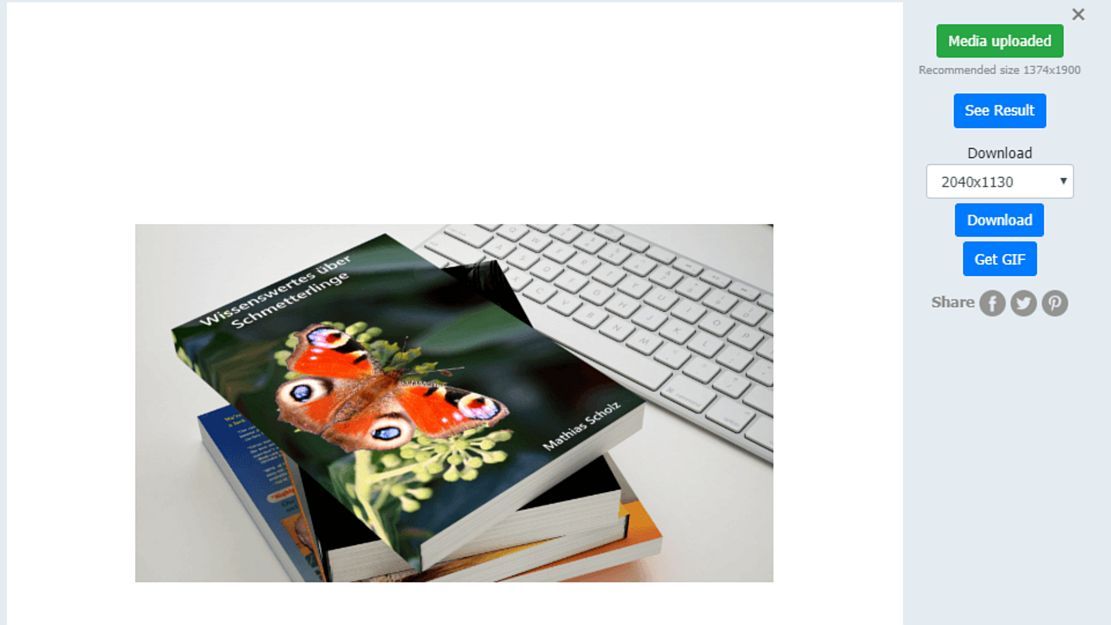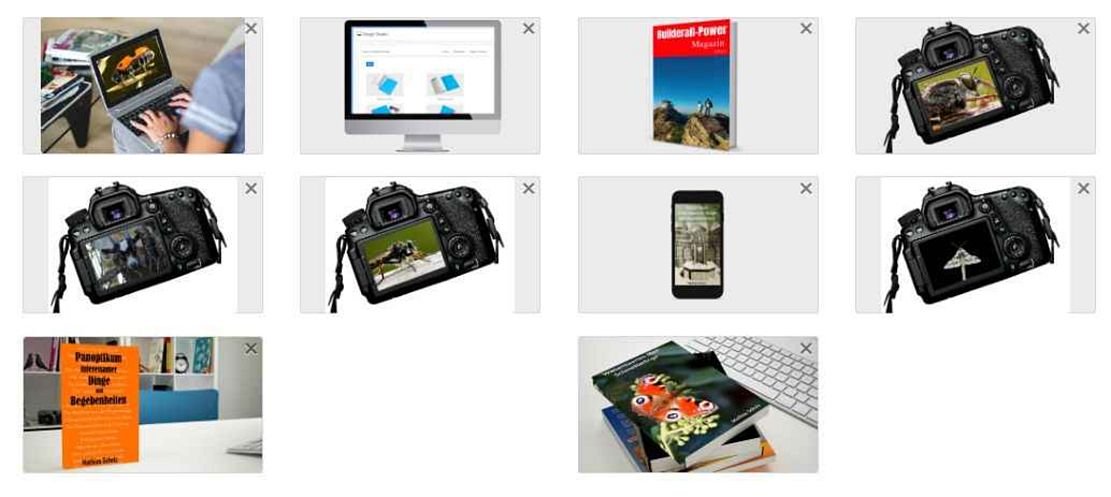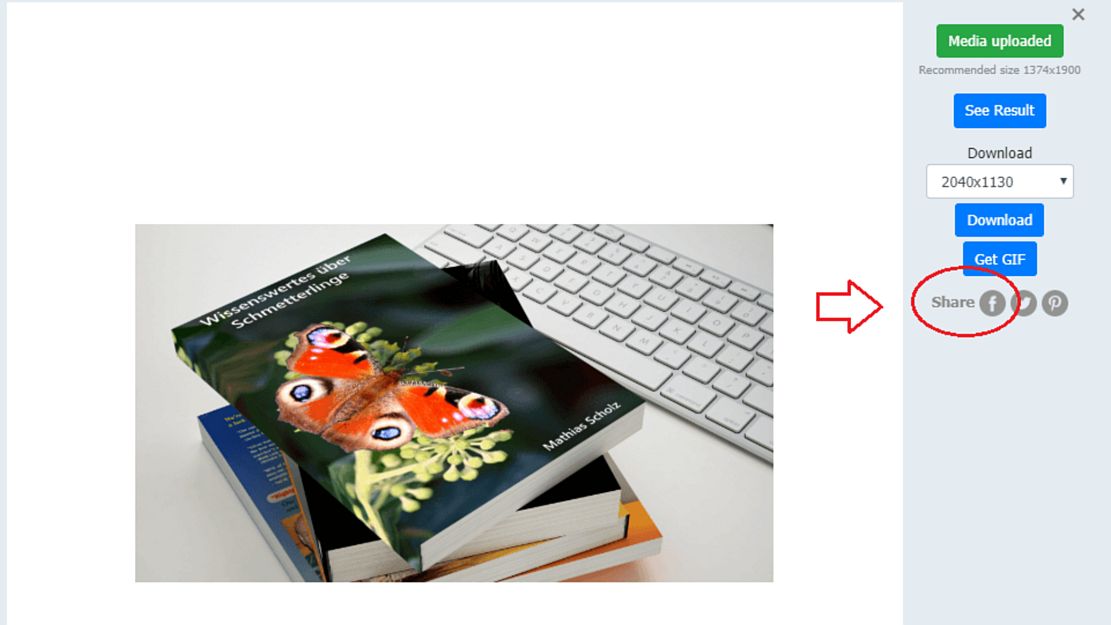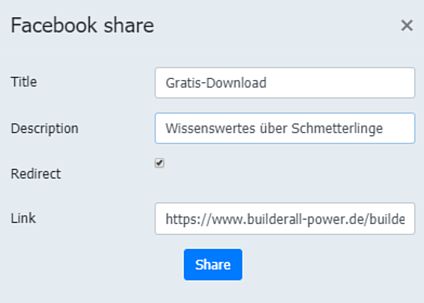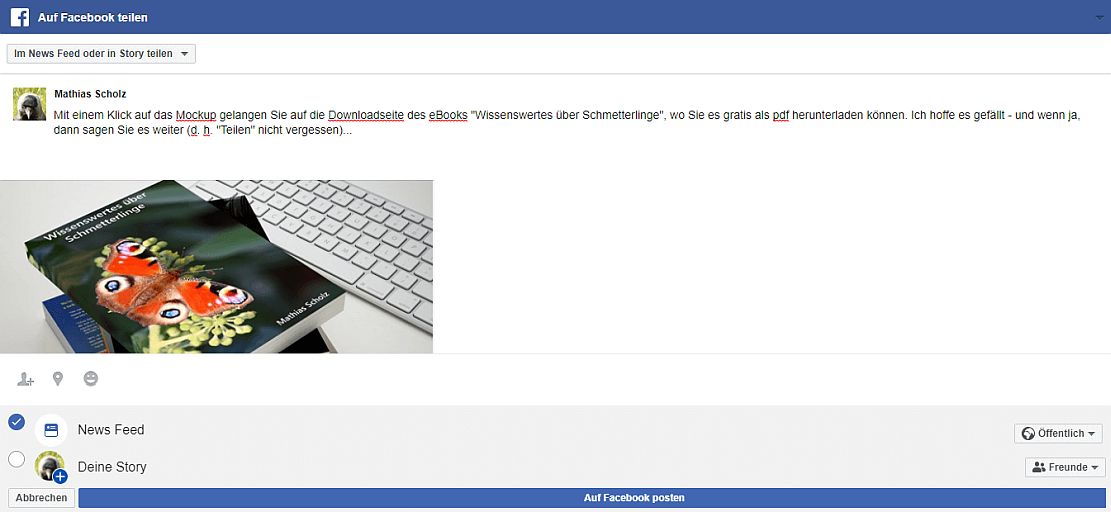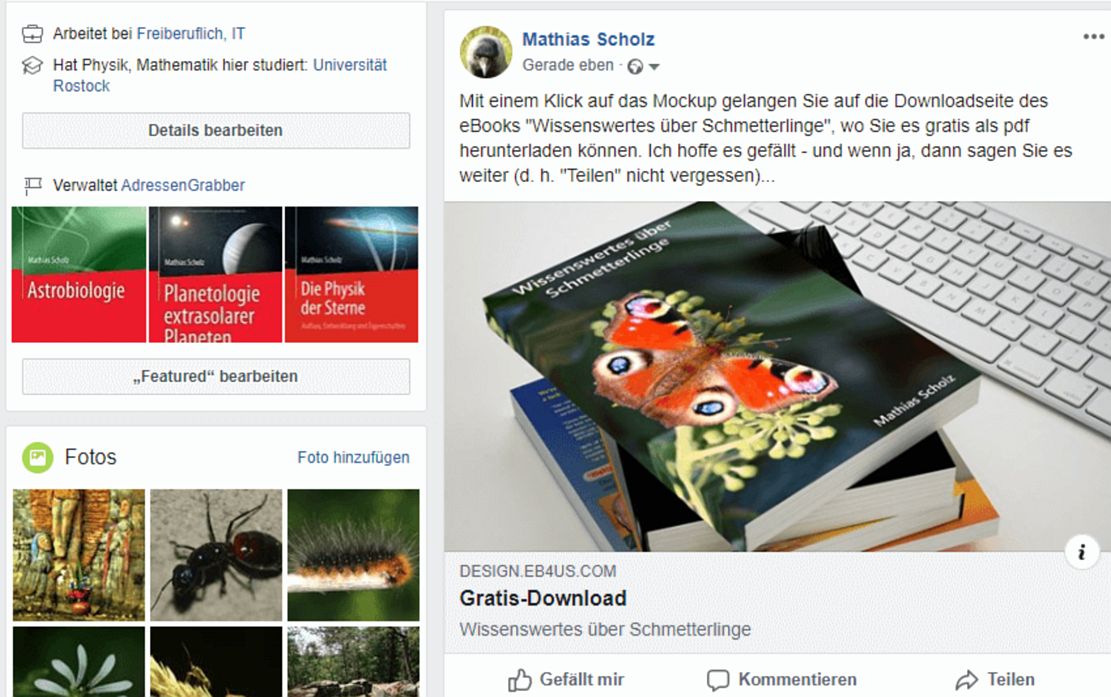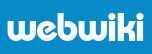PixelPerfect SiteBuilder in Action...
Mit dem Designstudio von Builderall lassen sich nicht nur geniale Mockups erstellen. Man kann dieses Tool auch verwenden, um z. B. selbst erstellte Mockups oder auch Bilder aller Art mit Text auf Facebook zu posten, wobei sich die Bilder zusätzlich mit einem Web-Link ausstatten lassen. Das bedeutet, wenn der Betrachter das Bild beispielsweise in seiner Facebook-Timeline anklickt, dass er sofort entweder auf eine Webseite weitergeleitet wird (wie das ja auch geschieht, wenn man auf Facebook direkt einen Webseitenlink eingibt - wobei hier aber Facebook das Anzeigebild automatisch generiert) oder einen Download startet. Wie man nun einen solchen Post im Builderall-Designstudio erstellt, soll nun Schritt für Schritt an einem Beispiel erklärt werden.
Facebook-Posts mit Verlinkung erstellen
Nachdem Sie das Designstudio geöffnet haben, können Sie entweder ein neues Mockup erstellen oder ein Mockup / Bild aus der Seite "Ergebnisse" auswählen. Wir wählen hier das Mockup mit dem eBook-Cover "Wissenswertes über Schmetterlinge"...
Wie man ein Facebook-Posting mit einem Link versieht - Schritt für Schritt
Jetzt öffnet sich ein kleines Eingabefenster, in dass Sie den Titel ihres Postings sowie den Posting-Text eingeben können. Möchten Sie, dass ein Klick auf das Bild auf Facebook auf eine ganz bestimmte Webseite verzweigt oder dass als Reaktion darauf beispielsweise ein Download angestoßen wird, dann müssen Sie zusätzlich noch das Markierungsfeld "Redirect" ankreuzen und den entsprechenden Link in das dafür vorgesehene Feld eintragen. Titel und Beschreibung werden im Posting immer unterhalb des Bildes angezeigt. Achten Sie dabei, dass dort der Platz beschränkt ist. Also beim Designen nicht zu viel Text in die Eingabemaske eintragen, da er ansonsten abgeschnitten wird.
Den (ausfühlichen) Posting-Text können Sie später (nach der Umleitung) direkt in Facebook eingeben ("Sag etwas darüber ...").
Auf der rechten Seite finden Sie ganz unten die Share-Buttons für Facebook, Twitter und Pinterest. Wir klicken hier natürlich auf die Schaltfläche mit dem Facebook-Icon.
Sind alle Eintragungen OK, dann klicken Sie auf die Schaltfläche "Share" ... Sie werden dann direkt zu Facebook umgeleitet...
In der Klappbox links oben legen Sie fest, wo das Posting geteilt werden soll. Wir belassen es hier bei "Im News-Feed oder in Story teilen". Ganz unten links wählen wir in diesem Beispiel dagegen nur "News-Feed" aus. Anschließend geben Sie noch einen kleinen Text ein, z. B. "Mit dem Anklicken des Mockups gelangen Sie auf die Downloadseite des eBooks...". Und das ist schon alles. Jetzt brauchen Sie nur noch die Schaltfläche "Auf Facebook posten" anklicken, und das im Designstudio vorbereitete Posting erscheint im News-Feed-Bereich Ihrer persönlichen Facebookseite:
Sobald jetzt ein Leser auf das Bild klickt, öffnet sich eine weitere Seite in seinem Browser, dessen URL dem zugeordneten Link entspricht (bei einem Downloadlink wird entsprechend ein Download veranlasst).